Если вы только что купили новый телефон Android или iPhone, вы, вероятно, захотите перенести все свои данные, включая WhatsApp и все свои индивидуальные настройки, как есть.
Если вы хотите перенести WhatsApp на новый телефон, это не так просто, как перемещение больших файлов между устройствами, но это не должно быть сложно. Существуют обходные пути, которые могут упростить процесс и гарантировать, что вы ничего не упустите.
С правильными приложениями и настройками вы можете перенести WhatsApp и все свои настройки на новый телефон и сделать процесс максимально простым и безболезненным. В этом пошаговом руководстве показано, как перемещать данные WhatsApp между устройствами Android и iPhone.
Как перенести WhatsApp с Android на iPhone
Пользователи Android могут создавать резервные копии своих данных и настроек WhatsApp через Google Диск. Однако восстановить резервную копию на iPhone или телефон другого типа невозможно.
Кроме того, есть определенные инструменты и приложения, которые утверждают, что безопасно переносят такие резервные копии на разные устройства, но они не являются официальными решениями и не рекомендуются WhatsApp. Также не рекомендуется передавать ваши личные данные через незнакомые приложения или инструменты на разные устройства.
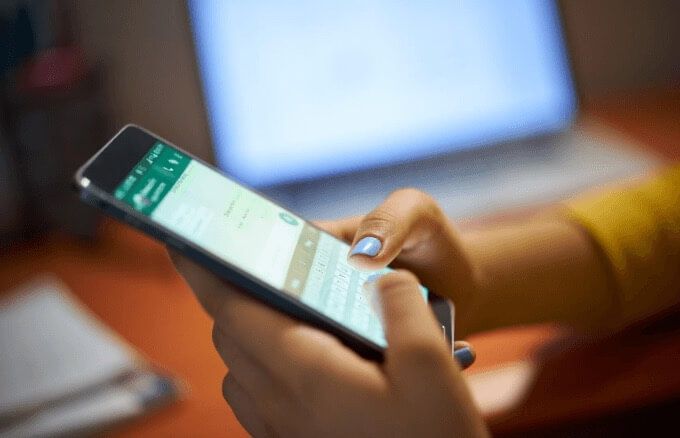
Если вы переключаетесь с телефона Android на iPhone и используете тот же номер телефона, вы можете просто использовать ту же SIM-карту на своем iPhone. Все ваши данные и настройки WhatsApp будут перенесены на новый телефон.
Однако, если вы меняете номер телефона, вам нужно будет предпринять некоторые шаги, чтобы использовать ту же учетную запись WhatsApp на iPhone. Вы начнете с проверки своего номера при установке WhatsApp на iPhone.
- Запустите WhatsApp на iPhone и коснитесь трех точек (меню) в правом верхнем углу экрана. Коснитесь Настройки.
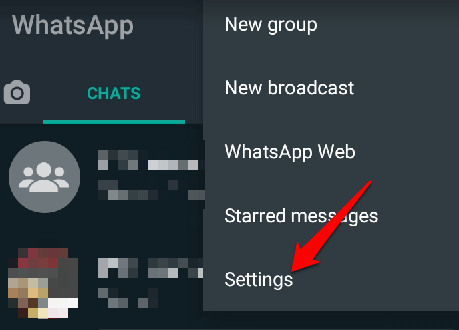
- Затем нажмите «Аккаунт».
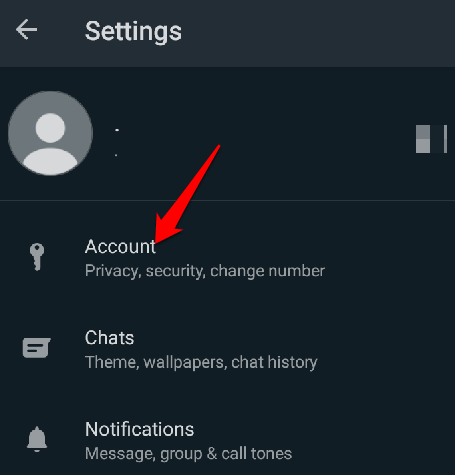
- Коснитесь Сменить номер.
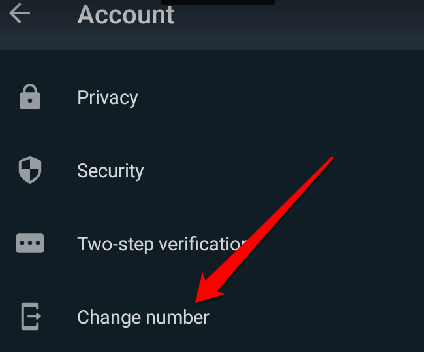
- Вы получите сообщение «Изменение номера телефона приведет к переносу информации, групп и настроек вашей учетной записи». Коснитесь Далее.
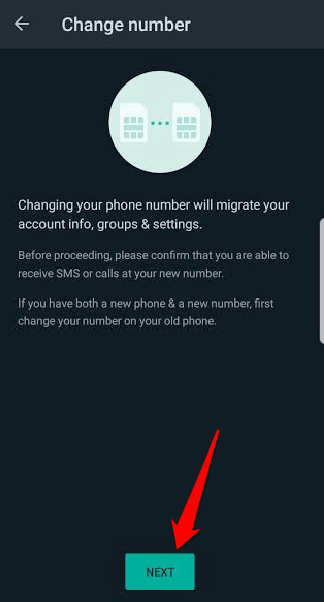
- Введите свой старый номер телефона, а затем введите новый номер телефона. Коснитесь Далее.
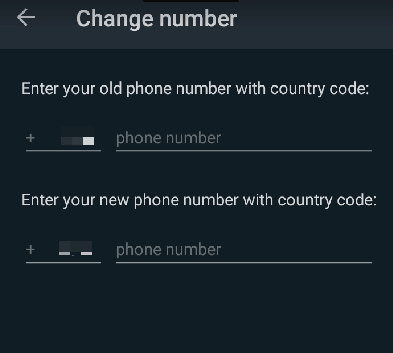
- Коснитесь Готово. Если вы хотите уведомить свои контакты в WhatsApp о новом номере, вы можете переключить кнопку Уведомить контакты.
Если вы просто хотите перенести свои сообщения WhatsApp с Android на iPhone без настроек, прямого способа сделать это нет. Однако вы можете сохранить резервную копию своих записей только для чтения и читать их в любое время.
Для этого откройте WhatsApp, нажмите меню > Настройки > Чаты > История чата > Экспорт чата.
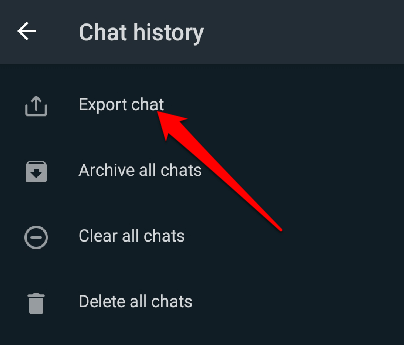
Выберите чат, который вы хотите экспортировать, выберите, включать ли файлы мультимедиа или нет, а затем сохраните файл на Google Диске или на свой адрес электронной почты. Вы можете просмотреть файл позже как текстовый файл на вашем iPhone.
Если вы хотите переместить изображения в WhatsApp, вы можете использовать такие приложения, как Google Диск, Google Фото или OneDrive, и получать доступ к изображениям со своего нового телефона. Выберите папку изображений WhatsApp, а затем перейдите в Google Фото, чтобы создать резервную копию папки.
Для этого откройте Google Фото, нажмите «Меню» > «Настройки фото» и переключите переключатель «Резервное копирование и синхронизация». Выберите Резервное копирование папок устройства и переместите ползунок для папки, которую вы хотите сохранить.
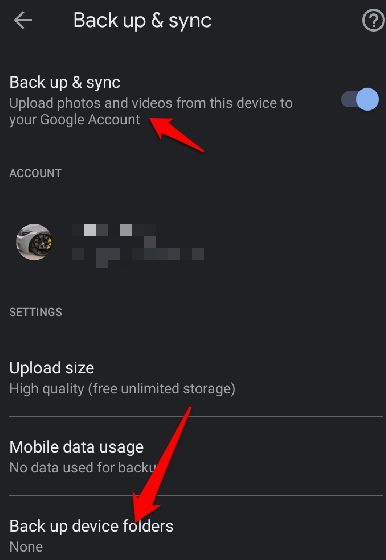
Как только вы войдете в свой новый телефон, вы обнаружите, что все ваши изображения WhatsApp зарезервированы, и вы сможете просматривать их в Google Фото.
Вы также можете переместить свои личные данные WhatsApp, такие как аудио, документы или другие файлы. Если у вас есть файловый менеджер Android , вы можете проверить папки WhatsApp на своем телефоне, а затем использовать кабель USB для передачи данных с устройства Android на компьютер, а затем на iPhone.
Кроме того, вы можете перенести данные со своего телефона Android на SD-карту , а затем использовать SD-карту для переноса данных на iPhone.
Как перенести WhatsApp с iPhone на Android
Если у вас есть iPhone и вы хотите перенести данные WhatsApp на новый телефон Android , вы можете сделать резервную копию своих чатов WhatsApp в iCloud. Однако WhatsApp не может читать резервные копии iCloud на Android, и у него нет возможности сделать это при установке и настройке WhatsApp на устройстве Android.

Сторонние приложения, используемые для передачи данных и настроек WhatsApp с iPhone на Android, также ненадежны или содержат сложные процессы, некоторые из которых практически не работают. Кроме того, вы не можете полагаться на решения сторонних производителей для безопасного перемещения конфиденциальной информации между устройствами.
Если вы собираетесь использовать тот же номер, вам нужно только вставить SIM-карту в новый телефон Android. Однако, если у телефона Android новый номер, проверьте существующий номер телефона после установки WhatsApp на новый телефон.
- Запустите WhatsApp и нажмите «Настройки» > «Учетная запись».
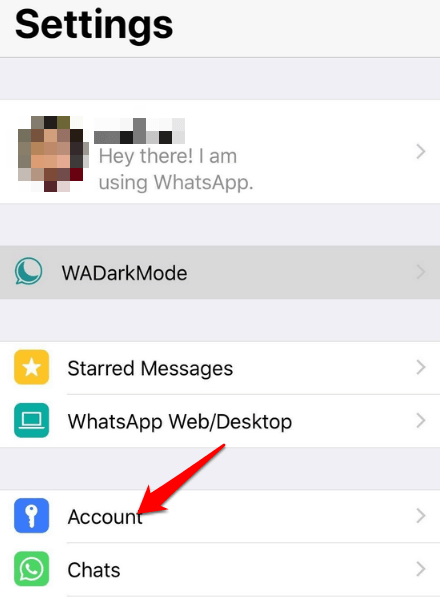
- Нажмите «Изменить номер», а затем нажмите «Далее».
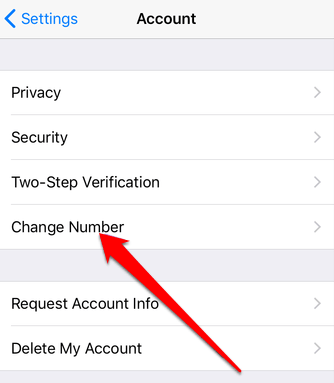
- Введите старый номер телефона, а затем введите новый номер телефона. Коснитесь Далее > Готово.
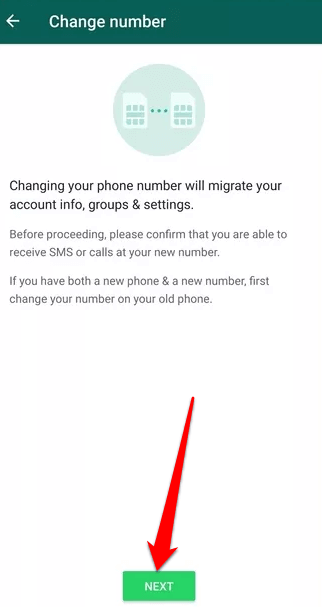
- Вы можете переключить кнопку «Уведомить контакты» , чтобы уведомить контакты в WhatsApp об изменении вашего номера.
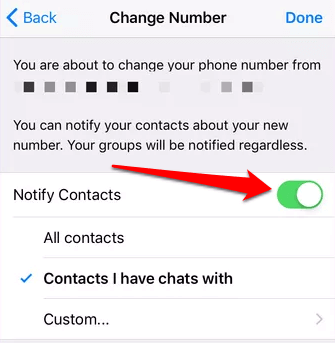
Если вы просто хотите перенести сообщения WhatsApp со своего iPhone на новое устройство Android, прямого способа сделать это нет. Однако вы можете экспортировать чаты в ZIP-файл и отправить по электронной почте или сохранить его в месте, к которому вы можете получить доступ с телефона Android.
Для этого откройте WhatsApp, проведите влево по беседе, которую хотите сохранить, а затем нажмите «Еще» > «Экспорт чата». Вы можете выбрать, сохранять все медиафайлы или нет. Получив файл, отправьте его по электронной почте, к которому вы можете получить доступ на своем новом телефоне Android, а затем извлеките ZIP-файл, чтобы прочитать его на своем новом телефоне.
Безболезненно перемещайте все свои данные WhatsApp
Перенос WhatsApp и всех ваших настроек на новый телефон не должен быть болезненным процессом. Вам необходимо выполнить множество действий с новым устройством. Независимо от того, переключаетесь ли вы с Android на iPhone или с iPhone на Android, описанные выше действия должны помочь вам легко перенести все ваши чаты, фотографии, личные данные и другие настройки WhatsApp на новый телефон.
Поделитесь с нами в комментариях, если вам удалось перенести WhatsApp на новый телефон с помощью этого руководства, или если у вас возникли проблемы с этим процессом.





